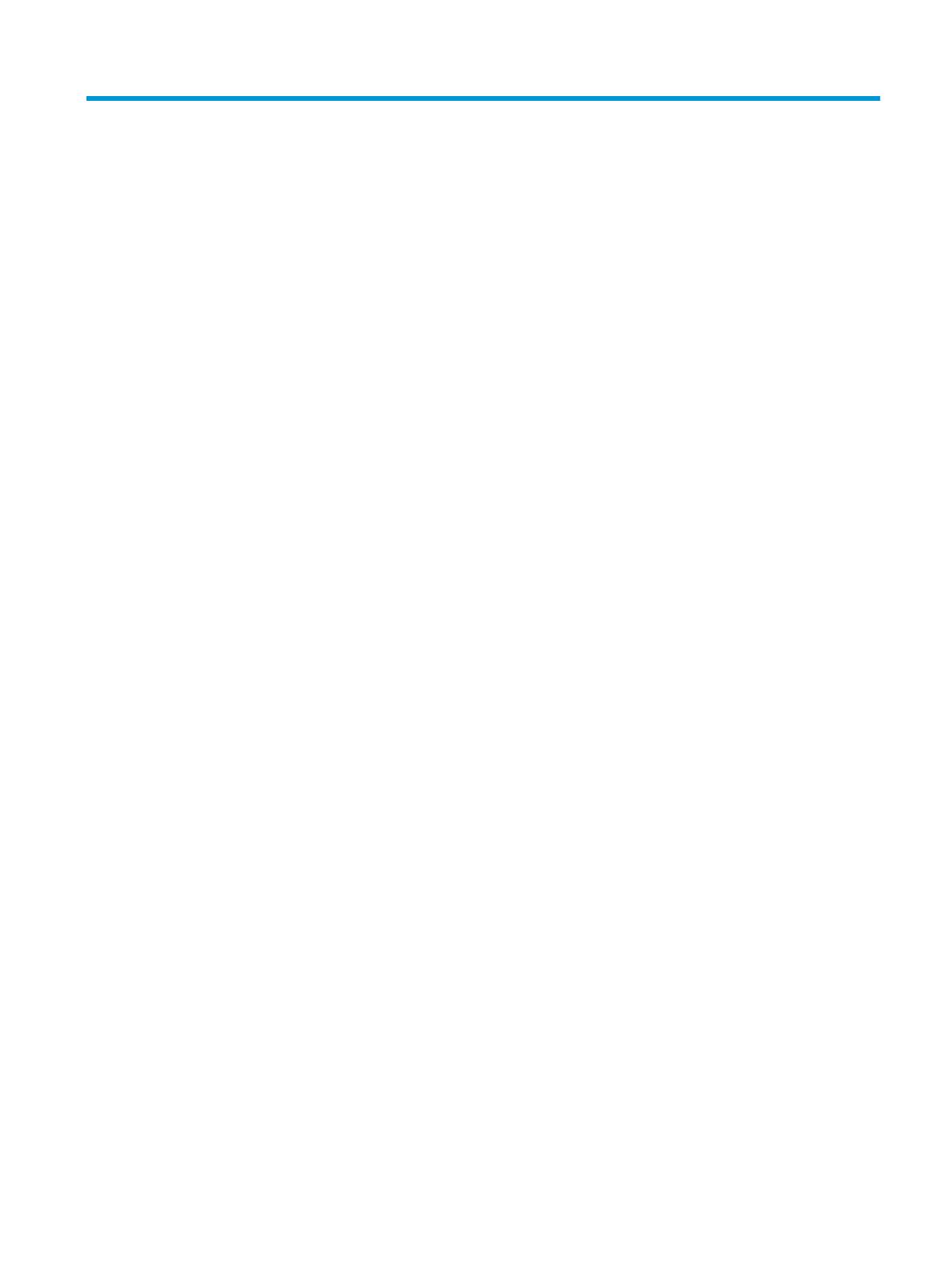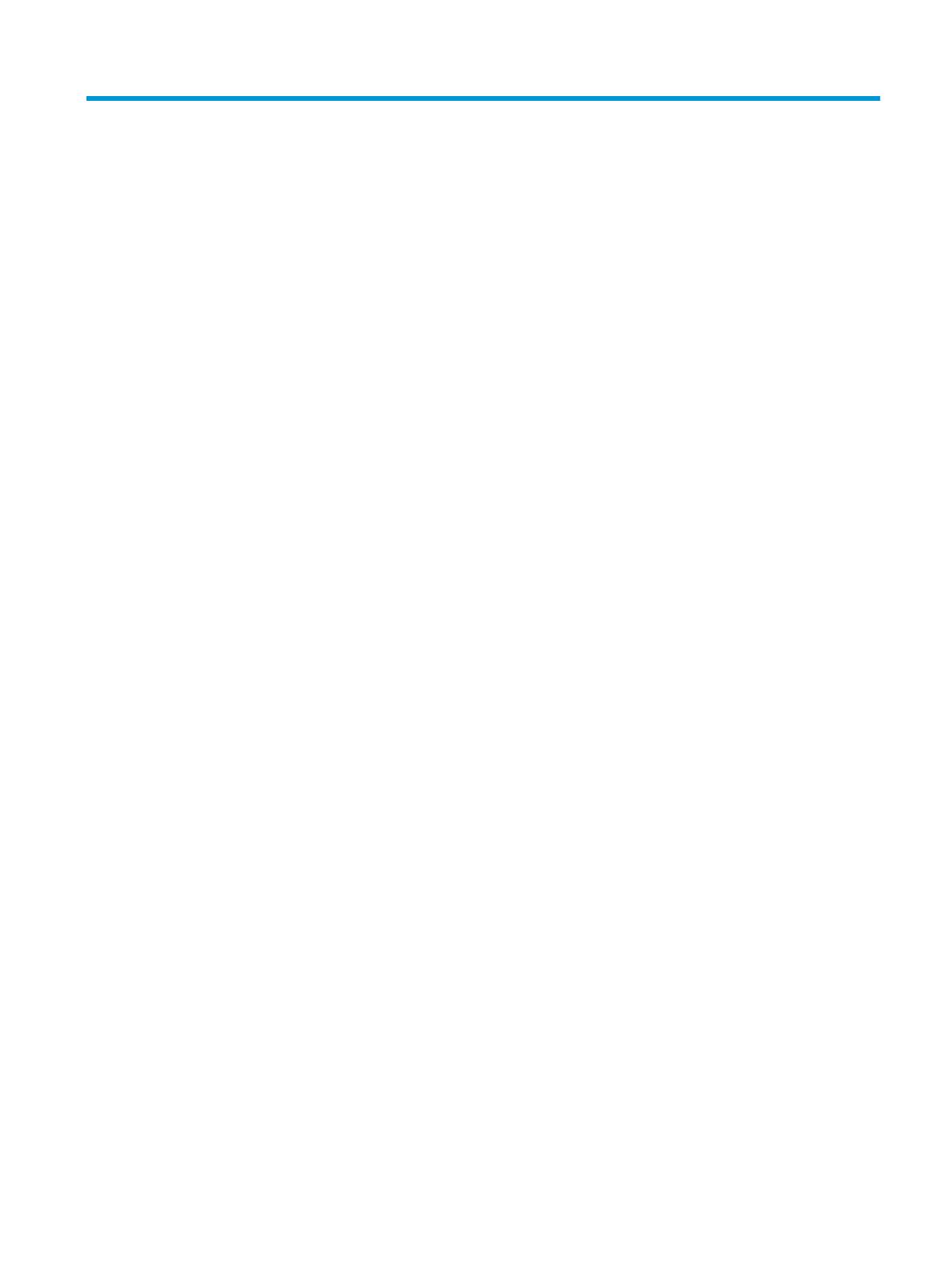
Innehåll
1 Komma igång ................................................................................................................................................ 1
Viktig säkerhetsinformation .................................................................................................................................. 1
Produktens funktioner och komponenter ............................................................................................................. 2
Funktioner ........................................................................................................................................... 2
Komponenter på framsidan ................................................................................................................ 3
Komponenter på baksidan .................................................................................................................. 4
Installera bildskärmen ........................................................................................................................................... 5
Montera bildskärmens stativ .............................................................................................................. 5
Montera bildskärmspanelen ............................................................................................................... 6
Ta av bildskärmsstativet ................................................................................................... 6
Montera bildskärmen på ett monteringsfäste ................................................................. 7
Ansluta kablarna ................................................................................................................................. 8
Justera bildskärmen .......................................................................................................................... 11
Installera ett säkerhetslås ................................................................................................................ 12
Slå på bildskärmen ............................................................................................................................ 13
HP-policy för vattenstämpel och bildinbränning ............................................................................. 13
2 Använda bildskärmen .................................................................................................................................. 14
Hämta programvara och verktyg ........................................................................................................................ 14
Informationslen ................................................................................................................................................. 14
Bildfärgsmatchningslen .................................................................................................................................... 14
Använda skärmmenyn ......................................................................................................................................... 14
Använda funktionsknapparna ............................................................................................................................. 15
Ändra funktionsknapparnas konguration ......................................................................................................... 16
Ändra energilägets inställning ............................................................................................................................ 16
Använda automatiskt viloläge ............................................................................................................................ 16
Justera blåljusutmatningen (endast vissa produkter) ........................................................................................ 17
3 Support och felsökning ................................................................................................................................ 18
Lösa vanliga problem .......................................................................................................................................... 18
Knapplåsning ....................................................................................................................................................... 19
Använda autojusteringsfunktionen (analog ingång) .......................................................................................... 19
Optimera bildkvaliteten (analog ingång) ............................................................................................................ 20
Kontakta support ................................................................................................................................................. 21
Förberedelser innan du ringer teknisk support .................................................................................................. 21
Hitta serienumret och produktnumret ................................................................................................................ 21
v